AppCleaner megtalálja az összes fájlt a telepített programok a Mac OS X
Amikor a program eltávolítása a szokásos módszerekkel, néhány kapcsolódó fájlokat még a rendszerben. Leggyakrabban ezek szétszórva a különböző mappák és nem lesz hasznos, mert maga a program, dolgozik ezekkel a fájlokat törölt. Van egy egyszerű és ingyenes módja, hogy megoldja ezt a problémát.
Találd meg az összes fájlt társított program segít AppCleaner egyszerű segédprogram. Ez ingyenes, és ugyanakkor nagyon könnyen használható és hatékony. A program működik, anélkül, hogy telepíteni a rendszert, vagyis az az elv, „megnyitni a fájlt és a munka.”
Közvetlenül az indulás után AppCleaner kínál drag and drop a kívánt programot annak ablakát.
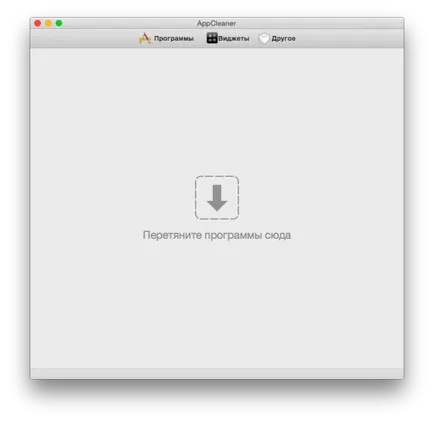
Meg kell húzni a „Programok” részében az asztali vagy hordozható számítógép Mac OS X
Például, ha húzza az Adobe Reader, a AppCleaner kiadja a következő kapcsolódó fájlokat és mappákat jelző útvonalakat nekik.
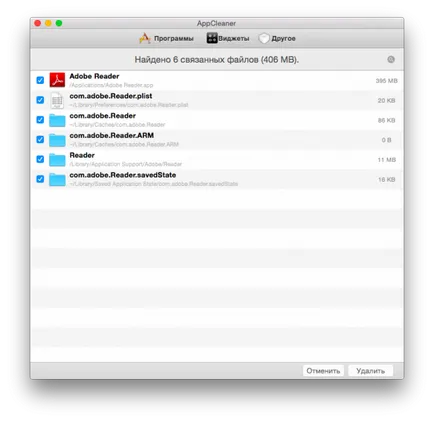
A nevek talált fájlok, akkor kereshet. A keresési karakterlánc található bal felső sarkában az ablak és AppCleaner egy nagyító ikonra. Ha rákattint a nagyító megnyílik egy keresési karaktersorozatot. Miután belépett a lekérdezés, majd szűrés zajlik a talált fájlokat.
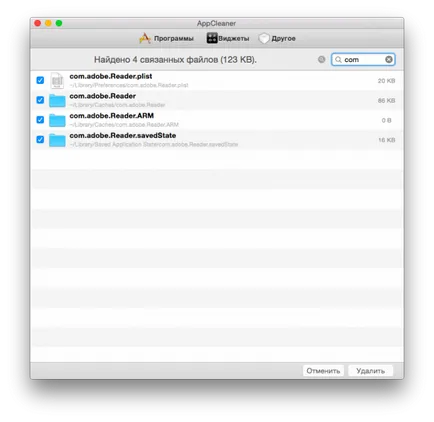
Törölni egy fájlt vagy mappát, csak meg kell jelölnie az elemet, és nyomja meg a „Törlés” gombra a jobb alsó oldalán. Ha azt szeretnénk, hogy távolítsa el az összes elemet, jelölje őket. Legyen óvatos: nincs figyelmeztetés törlése előtt. De megtalálja a törölt elem a kosárban, és visszaállíthatja onnan, ha szükséges.
AppCleaner segítségével letöltheti az összes programot a fő ablakban, és meg kell csinálni a munkát ezen a listán. Ehhez egyszerűen kattintson a „Programs” a AppCleaner felületen.
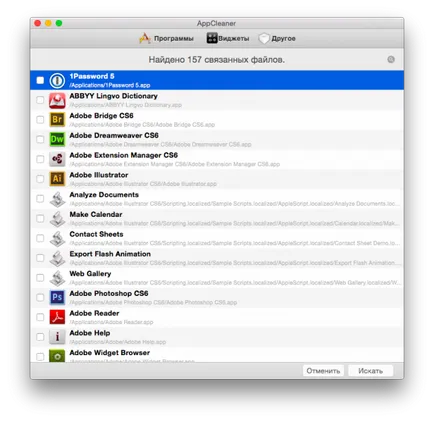
A generált listában, akkor válassza ki a kívánt programot, és kattintson a „Keresés” keresni AppCleaner elvégzett kapcsolódó fájlokat. Lehetőség van több program és AppCleaner találja tartozó fájlokat mindegyikre. Elég rámutatni néhány kullancsot programokat.
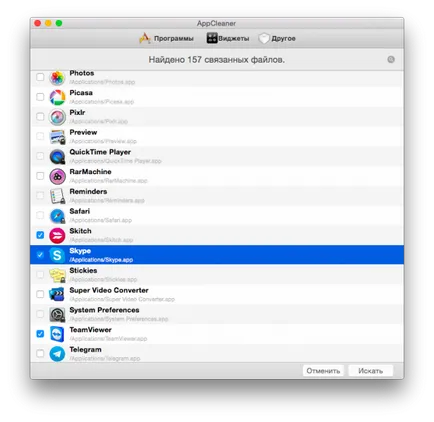
Keresés eredménye kapcsolódó fájlokat.
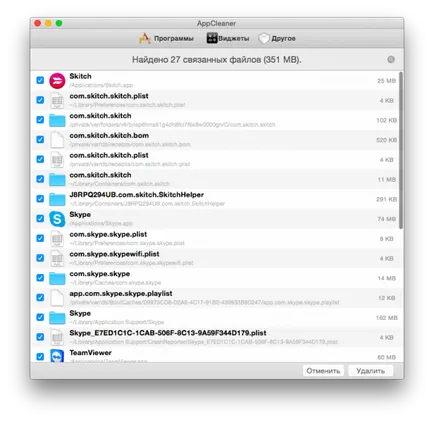
Ha azt szeretnénk, hogy részletesebben információt egy adott fájlt vagy mappát, majd nyomja meg a kék vonal ki van jelölve, majd nyomja meg a szóköz.

Hasonló intézkedések a program a „kütyü” és az „Egyéb”.
A beállításokat megadhatja a programok listáját, amelyeket nem lehet eltávolítani, és ezzel megvédjék magukat a kellemetlen baleseteket.
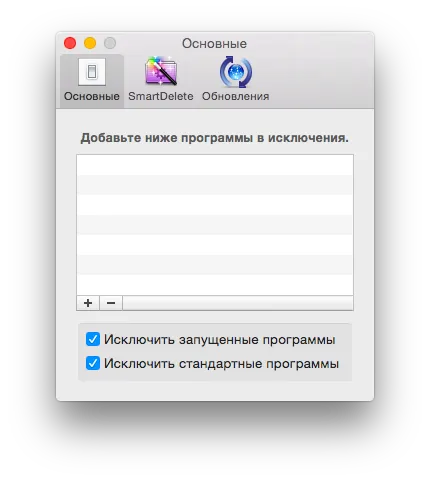
A AppCleaner elérhető Intelligens Törlés funkciót. A lényege az, hogy amint töröl minden programot a kosárba, AppCleaner felajánlja, hogy törölje az összes kapcsolódó fájlokat.
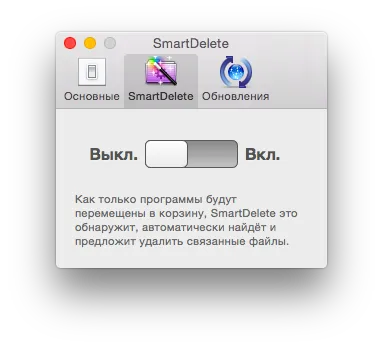
Így AppCleaner segít eltávolítását egyes fájlokat telepített programok és jelzi a helyét, valamint emlékezteti arra, hogy távolítsa el a kapcsolódó fájlokat, ha törli a programot, ami rendkívül hasznos lehet.
AppCleaner program teljesen ingyenes, és letölthető Freemacsoft erőforrás.